提出書類に使える位置図を作成する
官公庁や職場、学校などへの提出書類に地理院地図を活用できます。

- - 目 次 -
- 地図を表示する
- 地図に必要事項を描画する
- 印刷する
- 画像として保存する
地図を表示する
地図を表示してみましょう。左下の+と-ボタン、スクロールバーを使用して、地図の拡大縮小ができます。拡大縮小はマウスホイールでもできます。 また、マウスをドラックすることで地図を移動させることができます。
【例】工事に伴う「工事中の仮駐車場利用のお知らせ」の書類を作成してみましょう。

地図に必要事項を描画する
地図に必要事項を描画してみましょう。
ツール➔「作図・ファイル」機能を使います。
点(アイコン)
点(アイコン)の機能を使って工事場所を描画してみましょう。
ツール➔作図・ファイル➔点(アイコン)を使います。
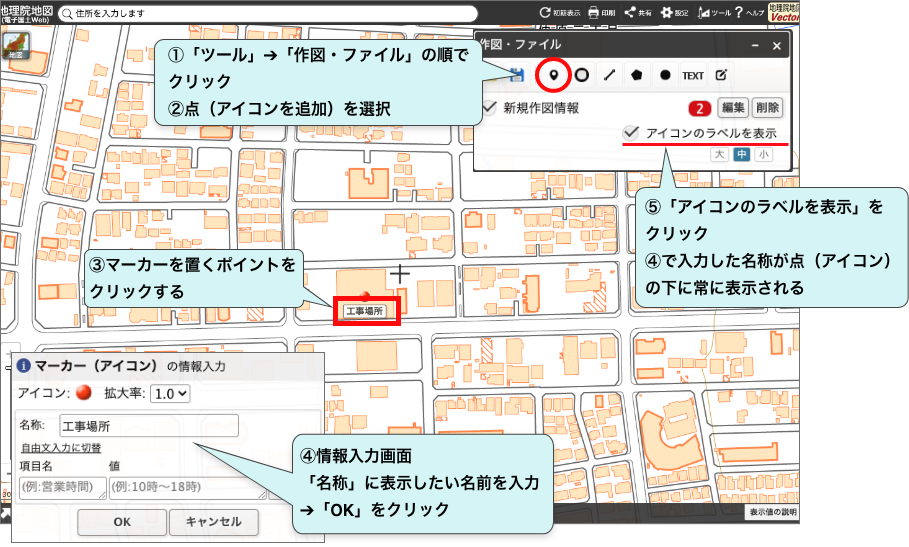
面(多角形)
面(多角形)機能を使って、仮駐車場を描画してみましょう。
ツール➔作図・ファイル➔面(多角形)を使います。
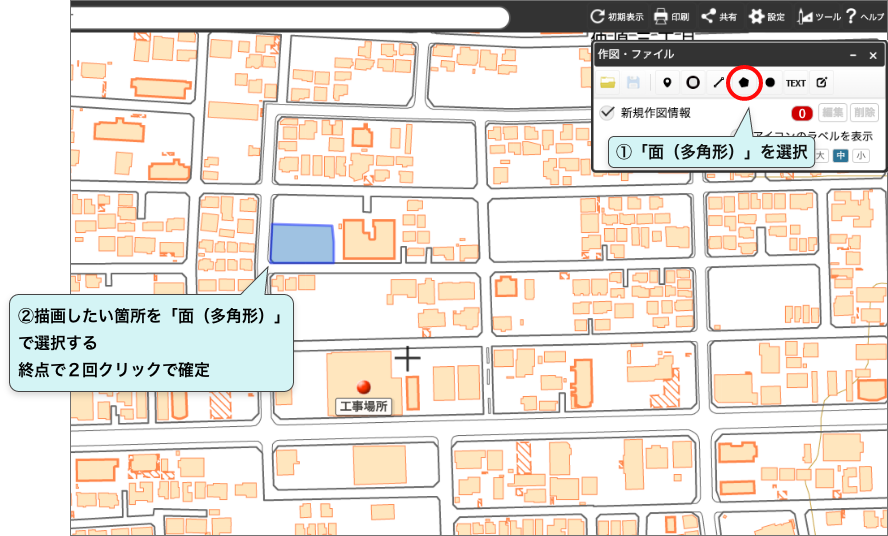
線を追加
線を追加の機能を使って工事場所から駐車場までの経路を描画してみましょう。
ツール➔作図・ファイル➔線を追加を使います。
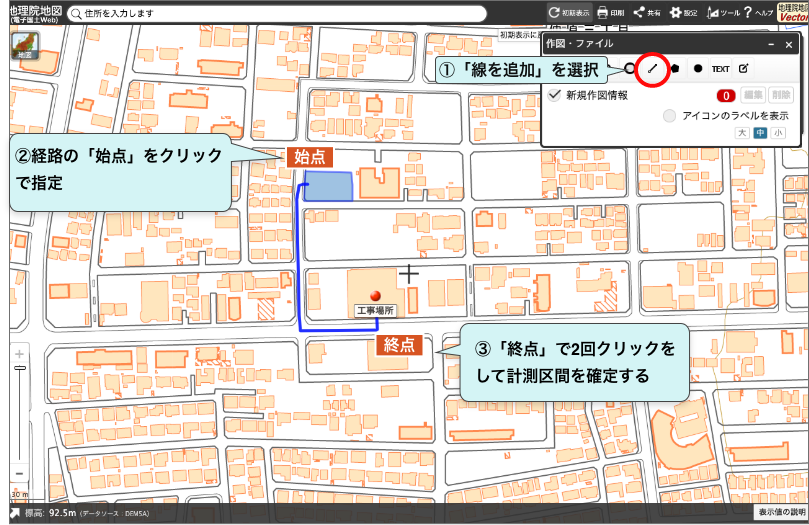
テキスト
テキスト機能を使って、工事期間や必要事項を記入してみましょう。
ツール➔作図・ファイル➔TEXTを使います。
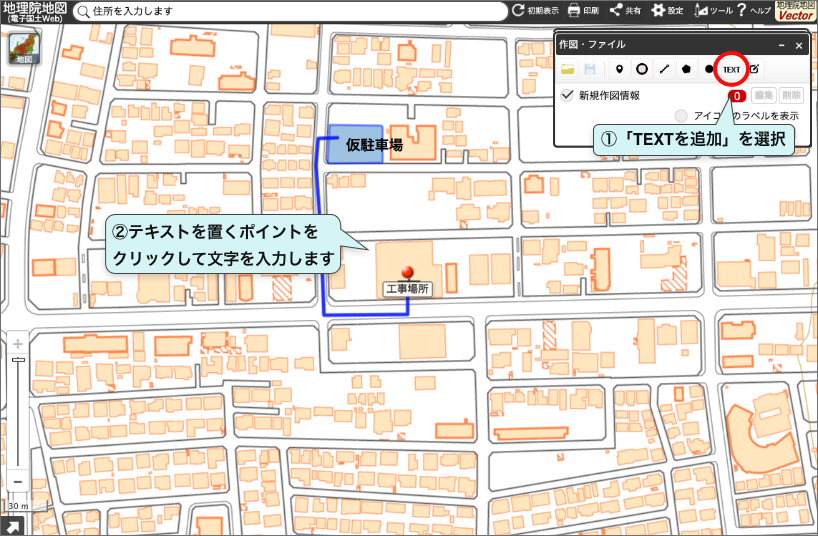
印刷する
表示した地図を印刷することができます。画面上で表示範囲を確認しながら、用紙のサイズや縦・横の向きを設定できます。
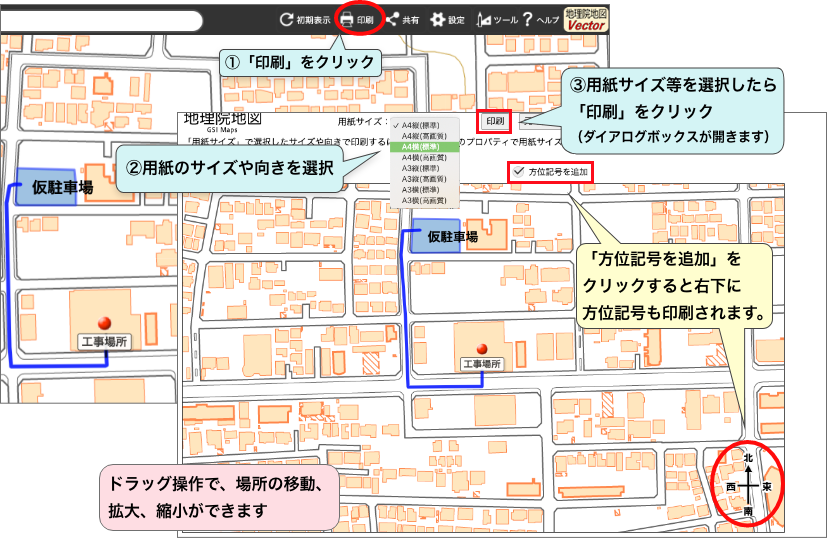
画像として保存する
①「共有」→
 を選択
を選択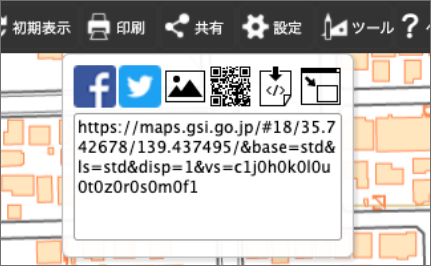
②「表示されている範囲全体」を選択
→「OK」をクリック
③「画像を保存」をクリック
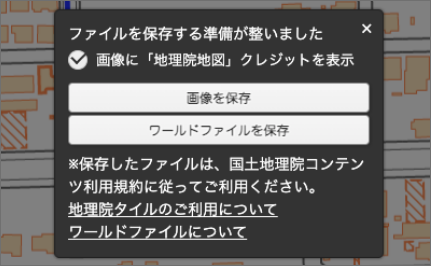
④任意のファイル名で保存
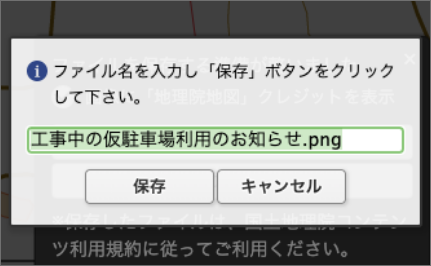
⑤画像ファイルが生成されます
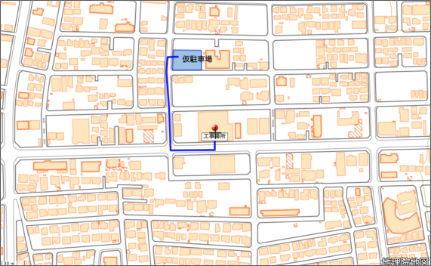
画像ファイルはPNG形式です。
ここまでで作成したマップを活用してみましょう。
【例】「工事中の仮駐車場利用のお知らせ」の案内文書を作成してみましょう。
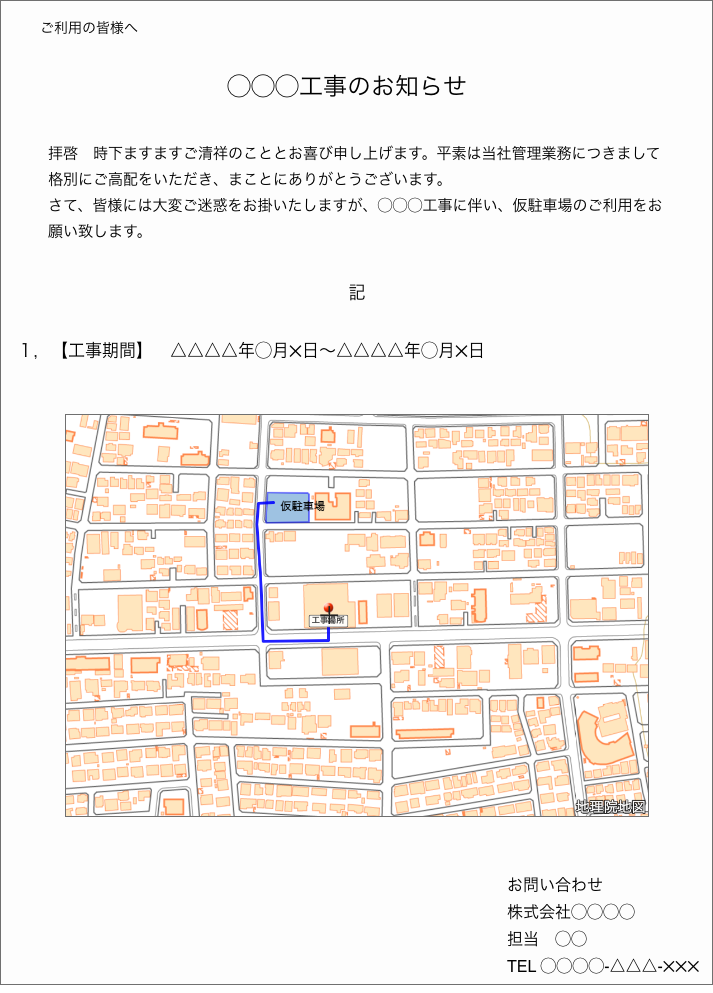
ページトップへ
Copyright. Geospatial Information Authority of Japan. ALL RIGHTS RESERVED.

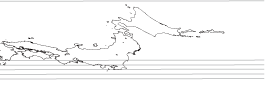



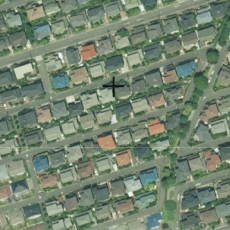 住民向けの情報発信サイトを作成する
住民向けの情報発信サイトを作成する 地理院地図でGISを体験する
地理院地図でGISを体験する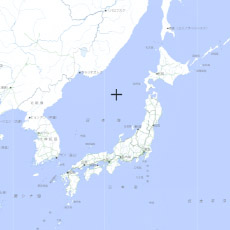 地理院地図導入事例の紹介
地理院地図導入事例の紹介